iPads — феноменальні пристрої для молодших користувачів. Незалежно від віку, кожен знайде щось для себе. Від освіти до розваг планшетні пристрої стали гарячими квитками для дітей по всьому світу. Однак, як і будь-який пристрій з підтримкою Інтернету, є недоліки в тому, щоб дозволити дитині або молодій людині безкоштовно користуватися Інтернетом.

Якщо вам було цікаво, як увімкнути батьківський контроль на iPad, ви в правильному місці. Читайте далі та дізнайтеся, як це зробити, разом із деякими корисними порадами та рекомендаціями. Батьківський контроль може допомогти захистити ваших дітей від неприйнятного вмісту, а також блокувати покупки в додатку.
Що ви можете контролювати
Apple є дружньою для батьків компанією, яка надає кілька функцій керування вмістом і дозволяє легко контролювати, що ваша дитина може робити на своєму iPad, прямо з вашого iPhone. Перш ніж ми покажемо вам, як увімкнути батьківський контроль, давайте спочатку покажемо, чим ви можете керувати:
- Обмеження вмісту та конфіденційності – Ви можете використовувати Екранний час, щоб обмежити можливість інших користувачів змінювати налаштування (наприклад, налаштування батьківського контролю) та встановлювати обмеження на час використання екрана.
- Покупки – якщо ви не хочете, щоб інший користувач робив покупки, ви можете обмежити покупки в iTunes і App Store.
- Відвертий вміст – установіть вікові оцінки для програм, веб-сайтів тощо.
- Веб-сайти та Siri – Ви можете обмежити доступ до певних веб-сайтів і навіть до помічника Siri.
- Game Center – від ігор для кількох гравців до приватних повідомлень ви можете обмежити більшість аспектів ігор вашої дитини.
Ви також можете ввімкнути налаштування, щоб запобігти змінам таких речей, як фокус на водінні, гучні звуки, зміни стільникових даних тощо.
Тепер, коли ви знаєте, чим можна керувати на iPad вашої дитини, давайте покажемо вам, як це зробити.
Увімкнення батьківського контролю iPad на iPadOS 12 і вище
Apple знає, наскільки важливим є батьківський контроль; таким чином, вони ретельно налаштували їх, щоб допомогти батькам. Насправді ми маємо великий контроль над діяльністю наших дітей на iPad завдяки екранному часу Apple і обмеженням вмісту. Для тих із вас, хто має оновлені iPad, давайте зануримося.
Батьківський контроль на iPad можна знайти на вкладці Екранний час. Ось як ви можете їх увімкнути:
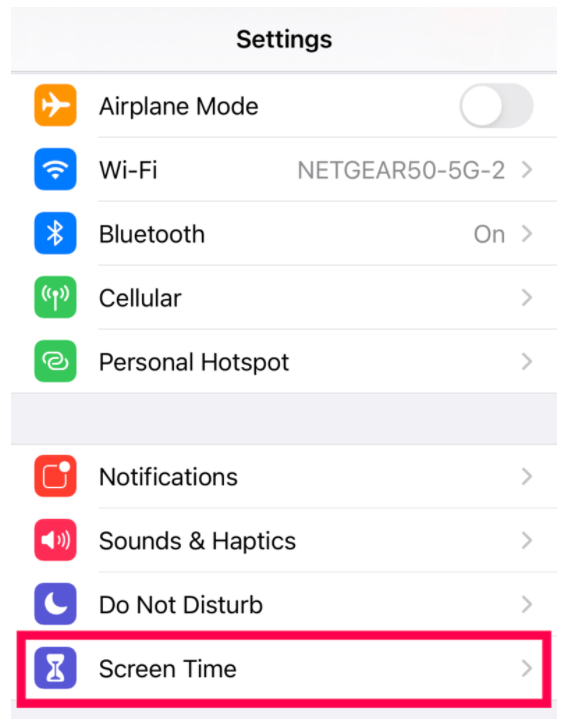
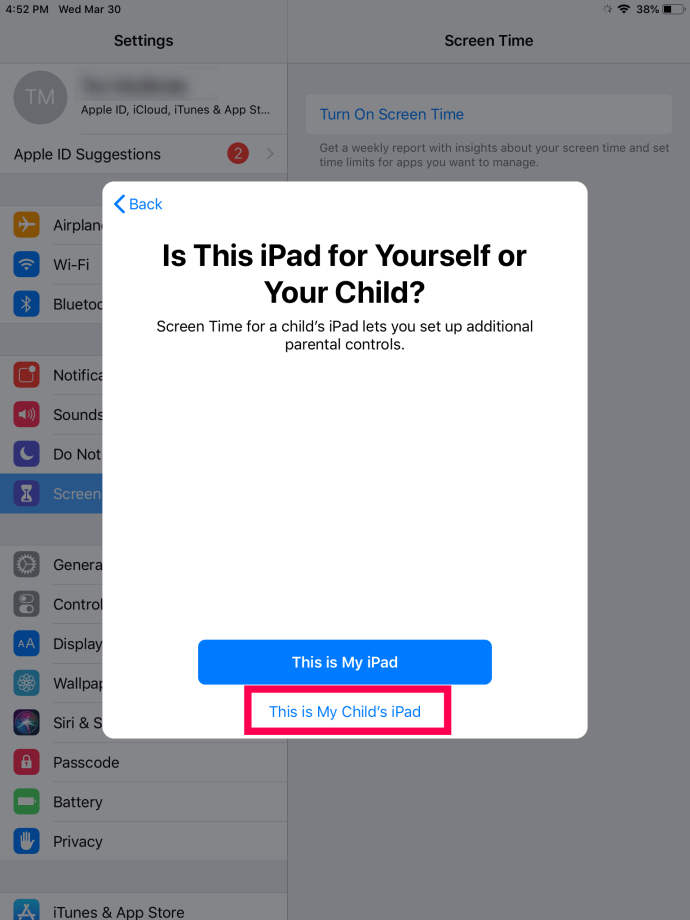
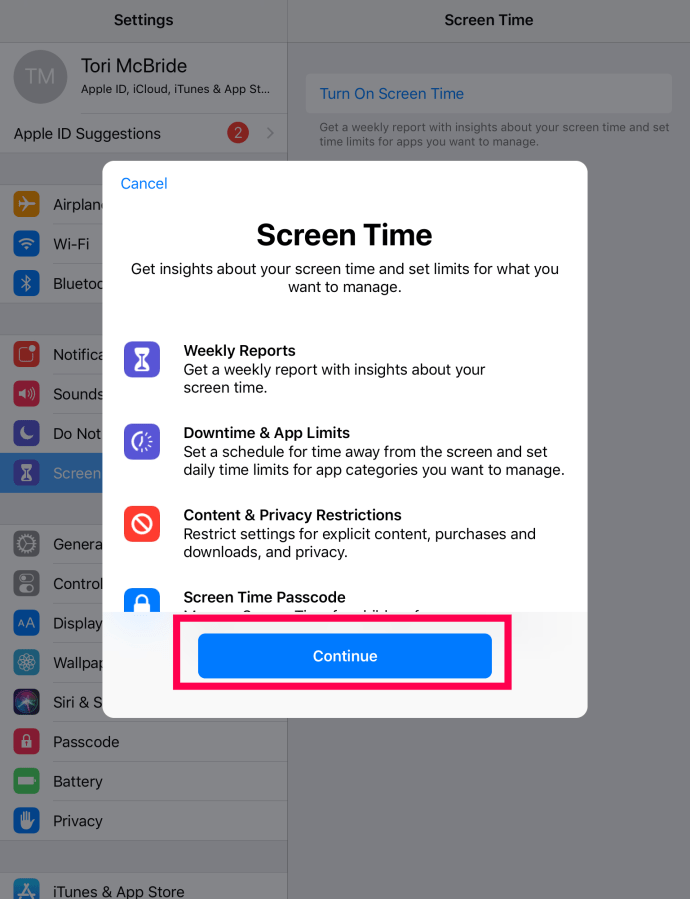
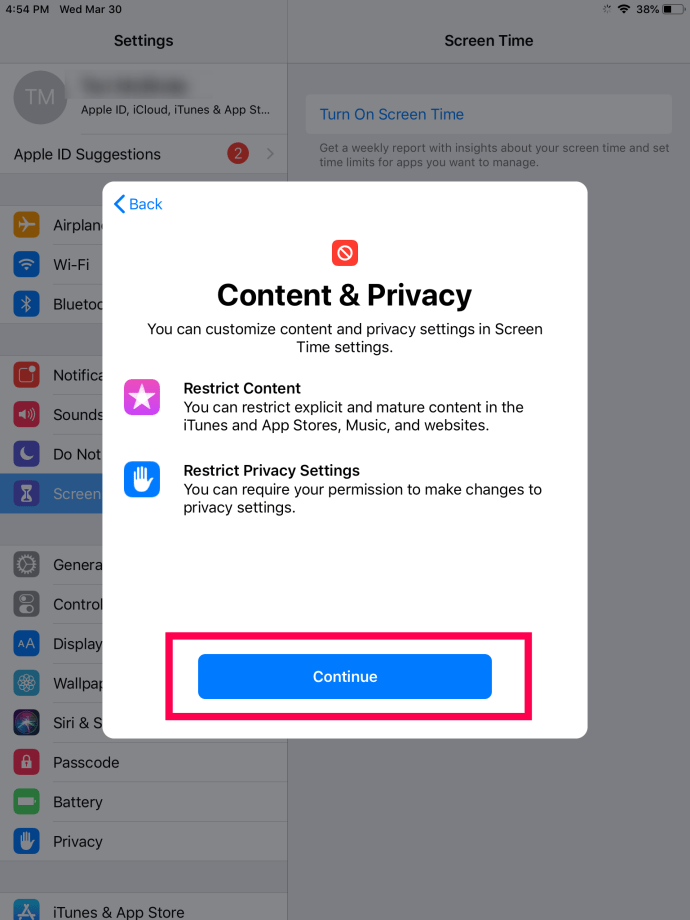
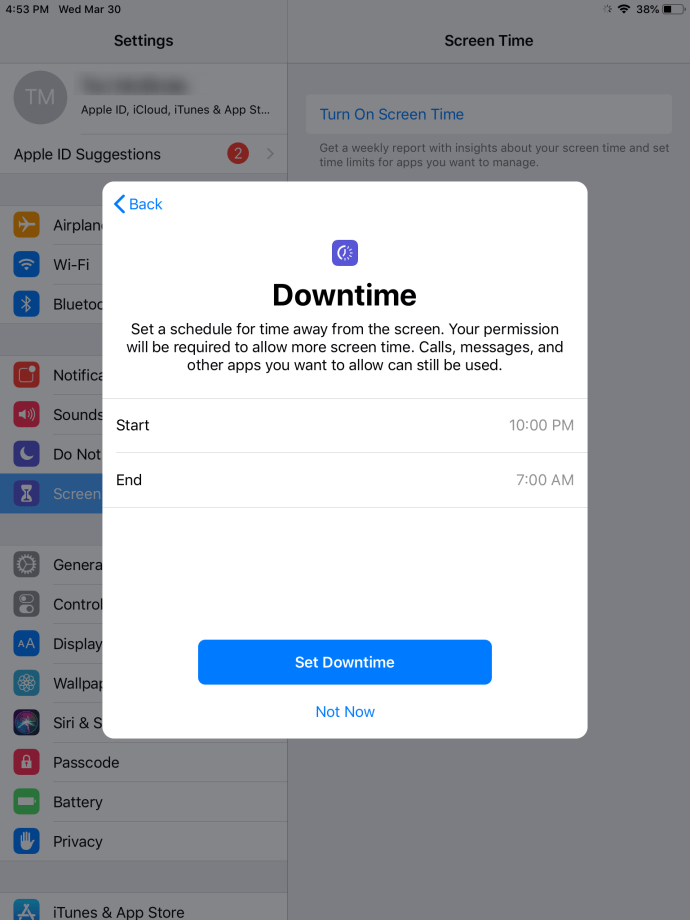
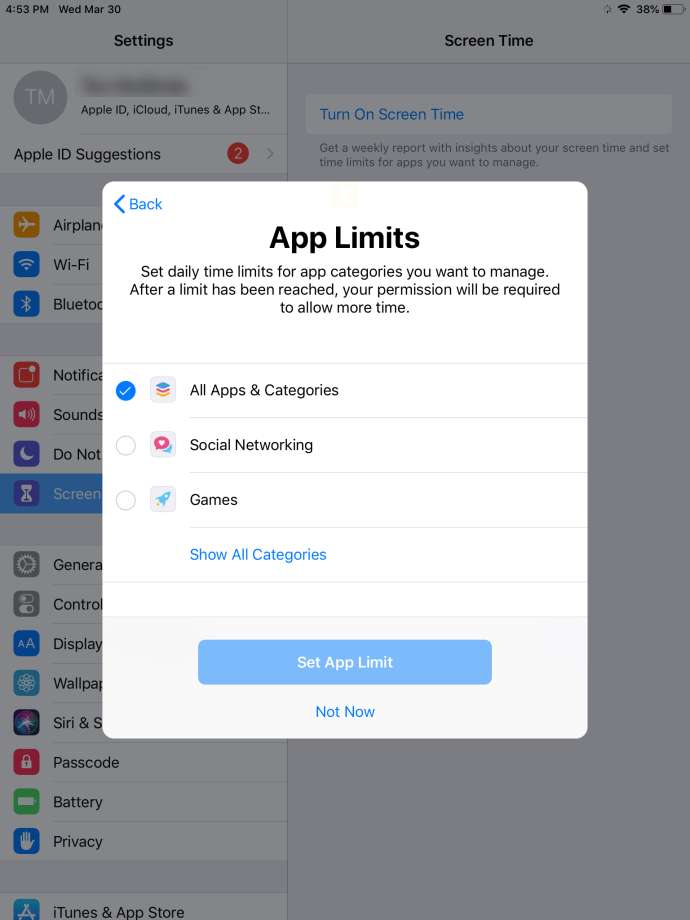
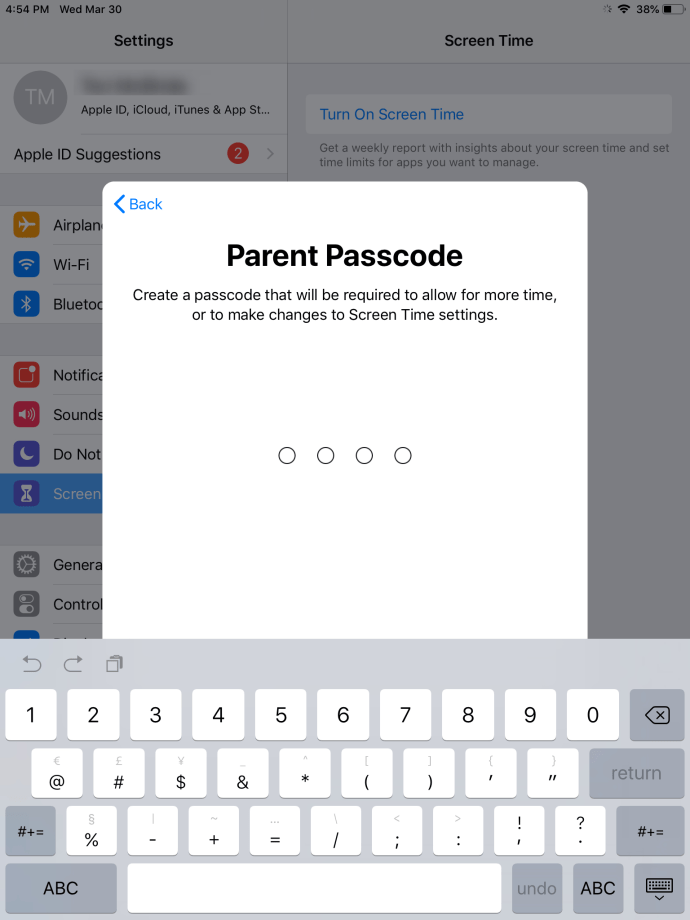
Ви можете встановити пароль за допомогою коду доступу до екранного часу. Введіть чотиризначний пароль і підтвердьте його. Ми наполегливо рекомендуємо ввімкнути цю опцію для додаткового контролю, навіть якщо це не потрібно.
Потім виберіть «Обмеження вмісту та конфіденційності». Також зверніть увагу на деякі інші параметри на цьому знімку екрана. Ми розглянемо їх за мить.
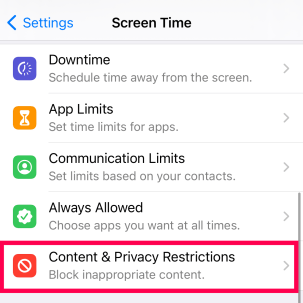
Коли буде запропоновано, введіть пароль, який ви щойно створили. Увімкніть обмеження вмісту та конфіденційності, торкнувшись повзунка. При включенні він стане синім; інакше він сірий.
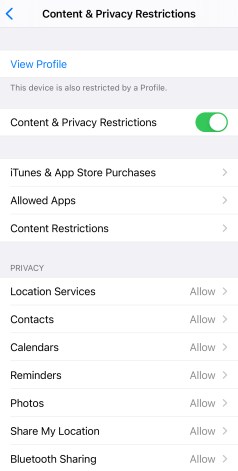
Таким чином можна ввімкнути базовий батьківський контроль на iPad. Однак вам потрібно їх налаштувати. Перебуваючи на одній сторінці (Обмеження вмісту та конфіденційності), ви можете налаштувати батьківський контроль.
Торкніться «Обмеження вмісту та конфіденційності», щоб перейти на сторінку налаштування. Звідси ви можете заблокувати відвертий вміст, програми і навіть можливості пошукових систем. Це останнє може здатися невеликим, але якщо ви заблокували додаток YouTube, ваша дитина може легко знайти його за допомогою швидкого пошуку.
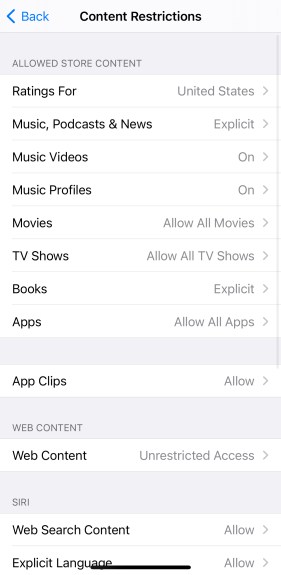
Обмеження вмісту та конфіденційності – Огляд
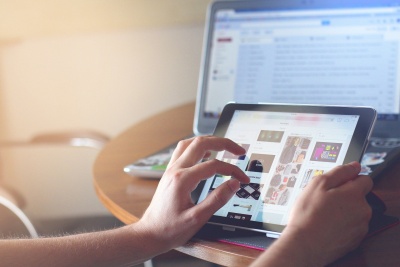
На сторінці Обмеження вмісту та конфіденційності є три основні параметри батьківського контролю.
Покупки в iTunes і App Store блокують будь-кому, хто не знає пароля, робити покупки, видаляти або встановлювати програми на iPad.
Дозволені програми – цей параметр також легко зрозуміти. Ви можете обмежити відображення певних програм на головному екрані iPad так, ніби їх не існує.
Обмеження вмісту – цей параметр досить акуратний. Це дозволяє блокувати певний вміст з iPad. Ви можете блокувати відверті веб-сайти, фільми з рейтингом R, музику тощо.
Розділ «Конфіденційність» прямо нижче містить багато інших чудових варіантів налаштування. Ви можете вимкнути використання Bluetooth, мікрофона, фотографій, надсилання геоданих тощо.
Під вкладкою Конфіденційність ви можете знайти вкладку Дозволити зміни. Тут ви можете заборонити дитині доступ до налаштувань, зміну облікових даних Apple і, головне, зміну пароля.
Сімейний обмін
Ще одним корисним інструментом для моніторингу та контролю активності вашої дитини на iPad є функція Family Sharing. Все, що вам потрібно зробити, це додати їхній Apple ID до свого в налаштуваннях під телефоном за допомогою посилання «Сімейний доступ».
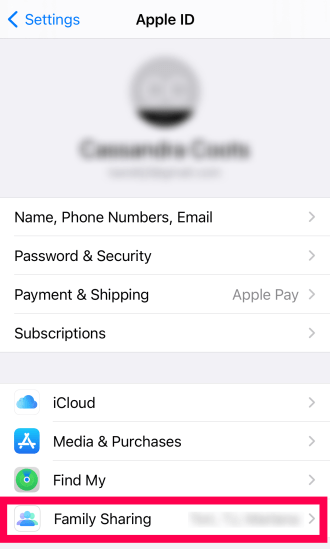
Після цього ви можете ввімкнути параметри “Попросити купити”, “Спільний доступ до покупок” і “Час використання екрана”. Запит на покупку не тільки заважає вашій дитині купувати програми, але й означає, що ви отримаєте сповіщення, перш ніж вона завантажить безкоштовні програми.
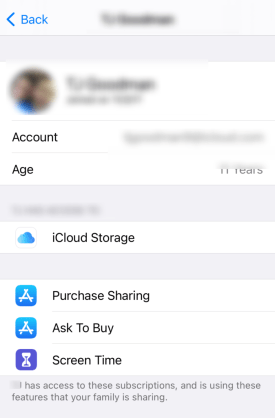
Увімкнення батьківського контролю iPad на iOS11 і нижче
Увімкнення батьківського контролю на iPad з iOS11 або старішими операційними системами дещо відрізняється. Замість меню «Час екрана» потрібно використовувати меню «Обмеження».
Виконайте кроки, щоб увімкнути батьківський контроль на старих iPad:
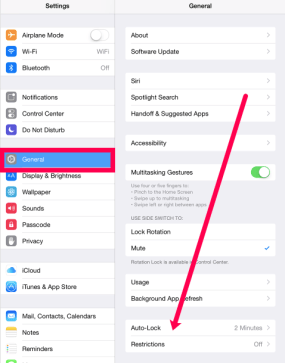
Тут основні параметри батьківського контролю включають покупки в програмі, налаштування конфіденційності, обмеження вмісту та блокування програм. Уважно продумайте всі ці параметри та які з них ви хочете ввімкнути.
У цьому немає правильного чи неправильного способу. Ви можете вибрати всі засоби батьківського контролю, які ви вважаєте придатними для вашої дитини або навіть для літнього члена сім’ї.

Питання що часто задаються
Ось відповіді на інші ваші запитання про батьківський контроль Apple.
З якого віку я можу створити обліковий запис iCloud?
Хоча вам має бути 13 років, щоб створити власний обліковий запис iCloud, батьки можуть створити обліковий запис для дитини будь-якого віку. Цей обліковий запис пов’язано з вашим, і ви можете контролювати майже всі дії дитини на будь-якому продукті Apple, який використовує обліковий запис iCloud неповнолітнього.
Чи доступний екранний час на всіх пристроях Apple?
Більшість пристроїв Apple, які ми використовуємо сьогодні, сумісні з Screen Time. Але ви не побачите цю опцію на iOS 11 або старішій версії. Компанія представила цю функцію в 2018 році із запуском iOS 12.
Якщо ви не бачите параметра «Час екрана», оновіть свій пристрій до iOS 12 або новішої версії.
Управління батьківським контролем
Виходячи з досвіду, батьківський контроль — це не те, що ви встановлюєте та про що не забуваєте. Сучасне наймолодше покоління набагато рішучіше і технічно підковане, коли справа доходить до обходу засобів керування, які ви встановили. Батьківський контроль у всьому світі не є куленепробивним. Бажано проводити періодичну перевірку, щоб переконатися, що батьківський контроль залишається неушкодженим, якщо у вас є особливо цілеспрямована дитина. Якщо бути відвертими, існує безліч лише відео TikTok, які чекають, щоб показати вашій дитині, як обійти елементи керування (і багато іншого на YouTube).
Чи використовуєте ви батьківський контроль на своїх пристроях? Якщо так, то які з них ви залишаєте включеними, а які виключаєте? Не соромтеся розповісти про свій досвід роботи з програмою «Батьківський контроль» на iPad у розділі коментарів нижче.

